Ebben a cikkben megismerjük a legnépszerűbb terminál multiplexereket, amelyek a Tmux és a Screen. Először megtudjuk, mik ezek az eszközök, valamint néhány jellemzőjük és működésük. A végén összehasonlítjuk mindkét eszközt.
A Debian 10 operációs rendszert használjuk az ebben a cikkben tárgyalt eljárások magyarázatára.
Tmux
A Tmux a terminál multiplexer rövidítése lehetővé teszi, hogy egyszerre több terminál munkamenetet kezeljen, egy helyett. Könnyedén válthat több program között egyetlen terminálról. Nagyon hasznos, ha olyan komplex projektben vesz részt, amelyhez több terminálra van szükség. A Tmux segítségével igény szerint csatolhatja és leválaszthatja a munkameneteket. Ez lehetővé teszi a folyamatok szervereken történő futtatását a feladatok megszakítása nélkül.
A Tmux jellemzői
A Tmux néhány jellemzője a következő:
- Futtatható Mac, Linux, Raspberry Pie, BeagleBones stb.
- Könnyen testreszabható módon megváltoztathatja a Tmux környezet megjelenését és viselkedését
- Nagyon konfigurálható, manuálisan hozzáadhatja az egyedi konfigurációt a különböző funkciókhoz
- Fő jellemzője, hogy olyan ablakok vannak, mint a böngészők lapjai.
- Minden ablak olyan, mint egy külön terminál, ahol különböző parancsokat lehet egyszerre futtatni.
- Ez megkönnyíti több ablak és ablak egy terminál ablakban.
- Karbantartja az ablakokat és paneleket egy munkamenetben (amely akkor is aktív marad, ha a hálózat nincs megszakítva)
- Támogatja az Emacs és a Vim parancsikonokat is
- Számos gyorsbillentyűt kínál, amelyek nagyon hasznosak lehetnek az alkalmazások rendszeres használatához.
- Leválaszthatja a terminál interfészét a háttérben futó szolgáltatás megzavarása nélkül, és szükség esetén újracsatolhatja.
A Tmux telepítése
A Tmux szerepel a hivatalos Debian-tárházakban. Telepíthetjük a terminál apt-get paranccsal. Indítsa el a terminált a Debian operációs rendszerben. Az asztal bal felső sarkában lépjen a Tevékenységek fülre. Ezután írja be terminál a keresősávban. Amikor megjelenik a Terminal ikon, kattintson rá a megnyitáshoz.
Most a Tmux telepítéséhez hajtsa végre a következő parancsot a Terminálban:
$ sudo apt install tmuxAmikor a rendszer kéri a jelszó megadását, írja be a sudo jelszót.
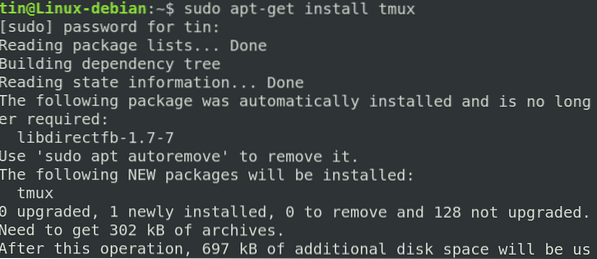
Indítsa el a Tmux-ot
A telepítés után egyszerűen gépeléssel indítsa el a Tmux-ot tmux a terminálon az alábbiak szerint:
$ tmux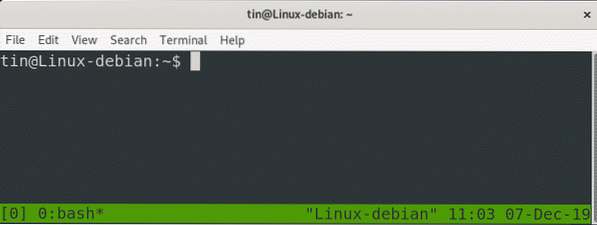
A fenti parancs futtatásával új munkamenet indul. A munkamenet ablakának alján egy zöld színű állapotsávot vesz észre, amely információkat tartalmaz. Lássuk, mit jelent ez:
- [0] 0: bash: Azt jelzi, hogy a bash-t futtatjuk, a munkamenet száma 0 és az ablak száma / neve 0
- *: Jelzi, hogy ez az aktuális ablak
- „Linux-debian”: Jelzi a gazdagép nevét
- 01:30: Az aktuális időt jelzi
- 06-dec-19: Jelzi az aktuális dátumot
A Tmux használata
Először meg kell tanulnunk a Tmux működését. A Tmux használatának megkezdéséhez a legalapvetőbb lépések az alábbiak:
Nyisson meg egy munkamenetet a tmux new -s my_session beírásával a terminálba
- Végezze el a kívánt munkát.
- Ha elkészült, válassza le a munkamenetet a Ctrl-b + d parancsikon segítségével. A parancsok és programok akkor is futnak, ha leválasztja a munkamenetet.
- Ha újra szeretne csatlakozni a Tmux munkamenethez, egyszerűen írja be a tmux attach-session -t my_session szót a terminálba.
Megnevezett munkamenetek létrehozása a Tmux segítségével
A Tmux numerikusan címkézte a munkameneteket. Több munkamenet kezelésekor neveket is rendelhet hozzájuk. Futtassa az alábbi parancsot a Terminálban egy megnevezett munkamenet létrehozásához.
$ tmux new -s session_namePéldául egy tin nevű munkamenet létrehozásához a következő parancs lenne:
$ tmux új -s ónA következő képernyőképen láthatja az állapotsort, amely a munkamenet nevét mutatja a bal alsó sarokban.
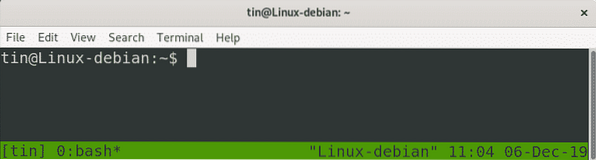
A Tmux függőleges felosztása
A Tmux függőleges felosztása érdekében; használat (Ctrl-b) +%. Ezt követően a Képernyő függőlegesen lesz felosztva.
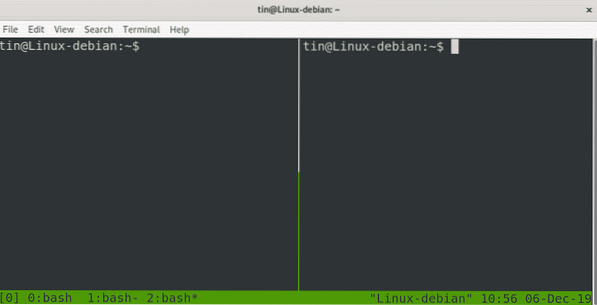
A Tmux vízszintes felosztása
A Tmux vízszintes felosztásához használja (Ctrl-b) + “. Ezt követően a Képernyő vízszintesen fel lesz osztva.
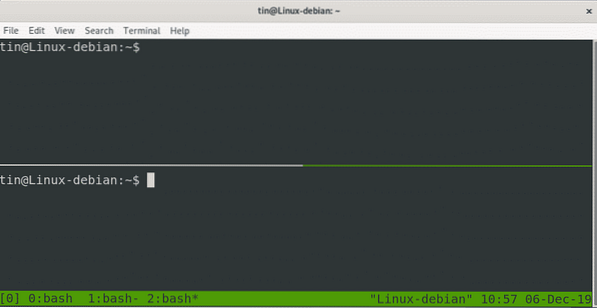
Az ablakokat vízszintesen és függőlegesen is egyszerre oszthatja fel.

Képernyő
A GNU Screen egy másik terminál multiplexer program, amely lehetővé teszi több terminál munkamenet kezelését egyetlen ablakból. A Tmux-hoz hasonlóan a munkameneteket is csatolhatja / leválaszthatja. Ezzel együtt lehetővé teszi, hogy megossza munkamenetét más felhasználókkal.
A képernyő jellemzői
- Futtassa a programokat és a szkripteket akkor is, ha a hálózat megszakad.
- Válasszon le és csatlakoztasson újra egy terminál munkamenethez különböző helyekről.
- Hosszan futó programot hajtson végre aktív shell munkamenet megtartása nélkül.
- Lehetővé teszi a munkamenet megosztását más felhasználókkal
- A Terminál ablak felosztása vízszintesen és függőlegesen
- Számos gyorsbillentyűt kínál
Képernyő telepítése
A képernyőt az alapértelmezett Debian-tárak tartalmazzák. Az apt-get paranccsal telepíthetjük. Indítsa el a Terminal alkalmazást, és hajtsa végre a következő parancsot a Screen telepítéséhez:
$ sudo apt-get install képernyőAmikor a rendszer kéri a jelszó megadását, írja be a sudo jelszót.
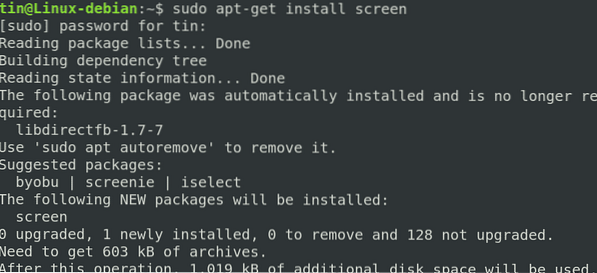
Indító képernyő
A telepítés után egyszerűen írja be képernyő a terminálon az alábbiak szerint:
$ képernyőtípus Ctrl-A és ?, az összes parancs megjelenik a képernyőn.
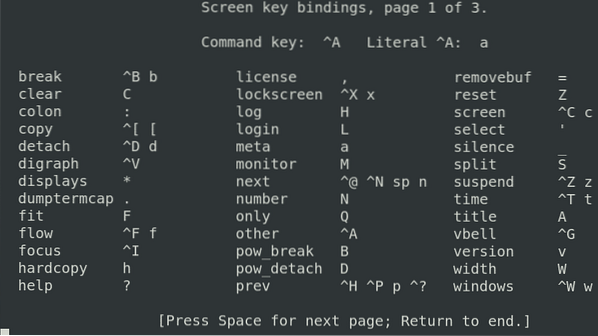
A képernyőn belül elindul egy megnevezett ablak. Később ugyanezt a nevet fogják használni a képernyő újracsatolásához.
$ képernyő -lsEz a parancs felsorolja a jelenleg megnyitott képernyőket, amelyek mind a csatolt, mind a leválasztott képernyő munkameneteket tartalmazzák.

Munkamenet leválasztása
Ctrl + A -dEz a parancs felhasználható az aktuális képernyő-munkamenet leválasztására a későbbi újracsatolás érdekében.
Csatlakoztassa újra a munkamenetet
$ screen -r screen_ID / screen_nameEz a parancs felhasználható a korábban leválasztott képernyő-munkamenet újracsatolásához.
Váltás az ablakok között
Ctrl-a nA következő ablakra lépéshez használják. Ha az előző ablakra szeretne lépni, használja a „Ctrl-A” és „p”.
Nyissa meg az ablakokat
Ctrl + a "A megnyitott bash ablakok felsorolására szolgál.
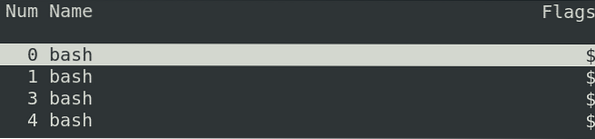
Vízszintesen hasítva
Használja a „Ctrl + a” „|” hogy az aktuális ablak vízszintesen fel legyen osztva. Csak fel fogja osztani az ablakot, de nem hoz létre munkamenetet. Használja a „Ctrl + a” „Tab” billentyűt az adott régióra való váltáshoz, a Ctrl + a ”„ c ”billentyűkombinációval pedig indíthat új munkamenetet.
Függőlegesen hasítva
Használja a „Ctrl + a” „S” (S betű) az aktuális ablak függőleges felosztásához. Használja a „Ctrl + a” „Tab” billentyűt az adott régióra váltáshoz, a Ctrl + a ”„ c ”billentyűkombinációval pedig új munkamenetet.
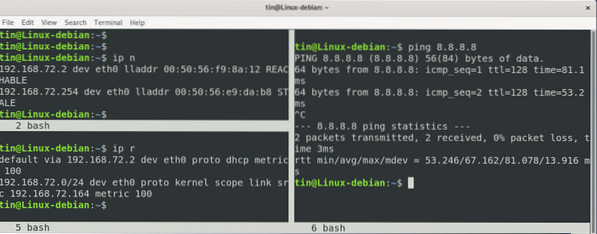
A Tmux és a Screen összehasonlítása
A fenti vita alapján arra a következtetésre juthatunk, hogy mindkét program: a Tmux és a Screen hozzávetőlegesen hasonló célt szolgál. Mindkét program virtuális terminált épít egyetlen terminálon belül, lehetővé teszi a váltást a virtuális terminálok között, és lehetővé teszi a virtuális terminálok csatolását és újracsatolását, ha a hálózati kapcsolat megszakad. Mindkét program különálló folyamatok felépítésével működik, amelyeket másképp neveznek meg.
Van azonban néhány különbség is e két eszköz között. A Tmux BSD licenccel rendelkezik, míg a Képernyőn GNU GPL van. A Tmux felhasználóbarátabb, mint a képernyő, és egy szép állapotsort tartalmaz, benne néhány információval. A Tmux az ablakok automatikus átnevezésével rendelkezik, miközben a képernyőről hiányzik ez a funkció. A képernyő lehetővé teszi a munkamenetek megosztását más felhasználókkal, míg a Tmux nem. Ez a nagyszerű tulajdonság, amelyből hiányzik a Tmux.
Ezért arra a következtetésre juthatunk, hogy mint minden program, ez valóban az Ön igényeire és preferenciáira támaszkodik, és amelyekkel jobban érzi magát. Próbáljon ki mindkettőt, és varrja meg azt, ami legjobban megfelel az Ön igényeinek.
 Phenquestions
Phenquestions


